Come installare e Configurare Max
Dal sito www.cycling74.com andate nella sezione “products” o “download” e scaricate l’ultima versione di MaxMSP per la vostra piattaforma. Lanciate il programma e si avvierà il processo di installazione. Alla fine verrà creata una cartella contenente MaxMSP all’interno della vostra cartella Programmi. Vi consigliamo di non spostare, né rinominare il programma. La prima volta che lo installate sul vostro computer, MaxMSP sarà perfettamente funzionante per 30 giorni, dopo di che sarà necessario acquistarlo. Nella cartella Max troverete varie cartelle e due applicazioni: MaxMSP e MaxMSP Runtime. La prima applicazione è quella che ci interessa, la seconda può eseguire i programmi (patch) MaxMSP ma non può modificarli.
Configurare la scheda audio
Una volta avviata l’applicazione MaxMSP selezionate dal menù Extras la voce Audiotester;
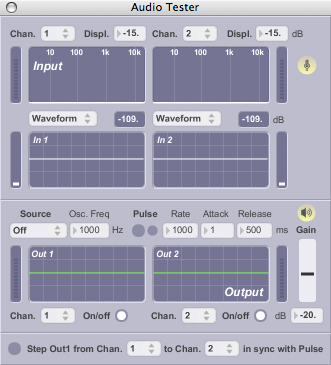
Nella metà bassa della finestra, sulla sinistra localizzate la scritta Source, al di sotto di questa scritta c’è un menù a tendina sul quale è visibile la scritta Off: con il mouse selezionate da questo menù la voce Oscillator. Dovreste sentire un suono, che potete regolare in volume trascinando vericalmente con il mouse la piccola linea orizzontale sulla destra, sotto la scritta Gain. Per terminare il suono scegliete nuovamente Off dal menù di sinistra oppure abbassate completamente il Gain di destra. Se non avete sentito alcun suono (ma anche se lo avete sentito) selezionate ora dal menù Options la voce Dsp Status che richiamerà questa finestra:
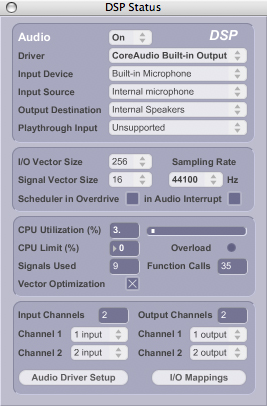
Osservate i menù nella parte alta della finestra: il secondo menù, accanto alla scritta Driver vi permetterà di scegliere la scheda audio (interna o esterna) che MaxMSP deve usare.
Delle altre caratteristiche di questa finestra ci occupiamo nel libro.
Installare la libreria Virtual Sound Macros
La libreria Virtual Sound Macros è un’estensione di MaxMSP realizzata appositamente per quest’opera ed è indispensabile per il funzionamento degli esempi descritti.
1 – Innanzitutto scaricate il file contenente la libreria dal sito di supporto all’indirizzo www.virtual-sound.com/cmsupport.
2 – Dopo di che decomprimete il file, otterrete una cartella chiamata “virtualsound macros”.
3 – All’interno di questa cartella troverete una cartella intitolata “put in init”: il CONTENUTO di questa cartella (non tutta la cartella!) va messo nella cartella “init” che si trova nella cartella “Cycling’74” che a sua volta si trova nella cartella “Max5”, ovvero nella cartella che contiene il programma.
4 – Create ora una cartella e chiamatela “Libreria Max”. Mettete questa cartella dove preferite: all’interno della vostra cartella documenti, oppure nella cartella che usate per i lavori musicali. Vi consigliamo di non metterla all’interno della cartella Max5. Cercate comunque di ricordare dove mettete questa cartella, perché dovrete utilizzarla spesso.
5 – Mettete la cartella “virtualsound macros” all’interno della cartella “Libreria Max”.
6 – Nell’applicazione Max selezionate dal menù Options la voce File Preferences; apparirà questa finestra:
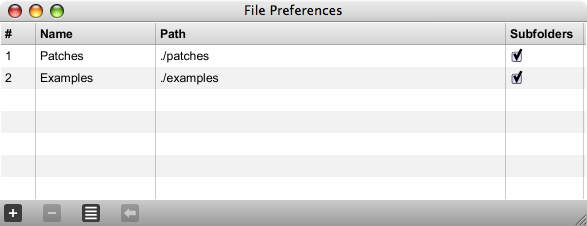
7 – Fate clic sul “+” che si trova in basso a sinistra: apparirà un terzo nome all’interno della finestra (probabilmente “userpath_3”).
8 – Fate clic sul pulsante Choose che si trova nella terza riga della colonna Path: si aprirà una finestra con la quale potrete selezionare una cartella. Selezionate la cartella “Libreria Max” (vi ricordate dove l’avete messa?). ATTENZIONE dopo che avete effettuato la selezione non dovrete più spostare la cartella “Libreria Max”. Assicuratevi quindi di averla posizionata correttamente: vedi punto 4.
9 – A questo punto la vostra libreria è installata. Assicuratevi che il checkbutton nella terza riga della colonna Subfolders sia selezionato come gli altri due e chiudete la finestra “File Preferences”.